|
 De knoppen op het bedieningspaneel gebruiken De knoppen op het bedieningspaneel gebruiken
 Computer gebruiken Computer gebruiken
U kunt een cartridge vervangen met behulp van de knoppen op de printer of met uw computer. Instructies voor het vervangen van cartridges krijgt u hierna.
De knoppen op het bedieningspaneel gebruiken
Ga als volgt te werk om een cartridge te vervangen met behulp van de knoppen op het bedieningspaneel.
 |
Opmerking: |
 |
|
In de illustraties wordt het vervangen van de zwarte cartridge getoond, maar de procedure is voor alle cartridges gelijk.
|
|
 |
Controleer of de printer aanstaat en niet aan het afdrukken is. Open vervolgens de papiersteun en de printerkap, en breng de uitvoerlade omlaag.
|
 |  |
Opmerking: |
 |  |
|
Het hulpstuk voor cd's/dvd's mag niet in de printer aanwezig zijn wanneer u cartridges wilt gaan vervangen.
|
|
 |
Controleer of op het display wordt gemeld dat de inkt op is en druk op de knop OK. Deze melding wordt niet weergegeven als er nog een beetje inkt aanwezig is. Druk in dit geval op de knop Setup, selecteer Cartridge verwisselen en druk op de knop  . Zie De hoeveelheid inkt controleren om te bepalen welke cartridge moet worden vervangen. . Zie De hoeveelheid inkt controleren om te bepalen welke cartridge moet worden vervangen.
|
 |
Volg de instructies op het scherm en druk vervolgens op de knop OK. De printkop wordt verplaatst naar de positie voor het vervangen van cartridges.
|
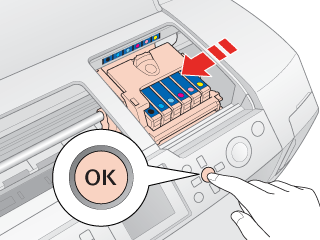
 |  |
Opmerking: |
 |  |
Let op: |
 |  |
|
Verplaats de printkop niet met de hand. Hierdoor kan de printer worden beschadigd. Gebruik altijd de knop OK om de printkop te verplaatsen.
|
|
 |
Neem de nieuwe cartridge uit de verpakking.
|
 |  |
Let op: |
 |
Open de cartridgekap. Knijp het uitstekende deel aan de achterzijde van de te vervangen cartridge in. Haal de cartridge uit de printer en gooi de cartridge weg. Houd hierbij rekening met de plaatselijke milieuvoorschriften. Bewaar de gebruikte cartridge niet en probeer deze niet bij te vullen.
|
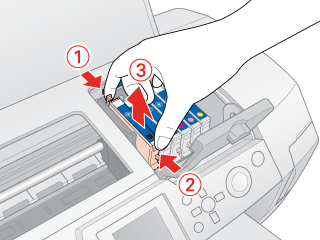
 |
Plaats de cartridge in de cartridgehouder. Druk de cartridge nu omlaag tot hij vastklikt.
|
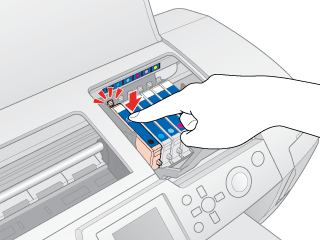
 |
Sluit de cartridgekap en printerkap wanneer u klaar bent met het vervangen van de cartridge.
|
 |
Druk op de knop OK.
|
De printkop verplaatst zich en het inkttoevoersysteem wordt geladen. Dit duurt ongeveer anderhalve minuut. Wanneer de inkt is geladen, gaat de printkop terug naar de uitgangspositie.
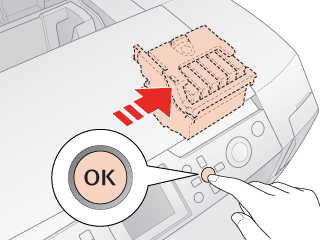
 |  |
Let op: |
 |  |
|
Tijdens het laden van de inkt is op het display een voortgangsbalk zichtbaar. Zet de printer nooit uit voordat het voltooiingsbericht wordt weergegeven. Het inkttoevoersysteem wordt dan niet volledig geladen.
|
|
 |
Wanneer op het display wordt gemeld dat het vervangen is voltooid, drukt u op OK.
|
 |  |
Opmerking: |
 |  |
|
Als wordt aangegeven dat de inkt op is nadat de printkop naar zijn uitgangspositie is geschoven, is de cartridge misschien niet goed geïnstalleerd. Begin opnieuw bij stap 1 en installeer de cartridge opnieuw. Let er nu op dat hij goed vastklikt.
|
|
Vanaf uw computer kunt u controleren hoeveel inkt er nog rest en op het scherm instructies weergeven voor het vervangen van een lege of bijna lege cartridge.
Wanneer een cartridge bijna of volledig leeg is, klikt u in het venster EPSON Status Monitor op de knop Hoe. Volg de instructies op het scherm om de cartridge te vervangen.
Raadpleeg het hierna genoemde gedeelte voor meer informatie over het gebruik van uw computer voor het vervangen van cartridges.
 Zie EPSON Status Monitor 3 gebruiken (Windows) Zie EPSON Status Monitor 3 gebruiken (Windows)
 Zie EPSON StatusMonitor gebruiken (Mac OS X) Zie EPSON StatusMonitor gebruiken (Mac OS X)
| 

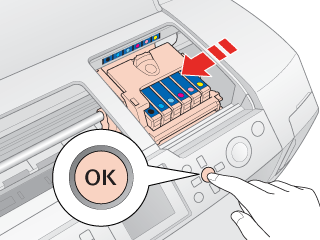
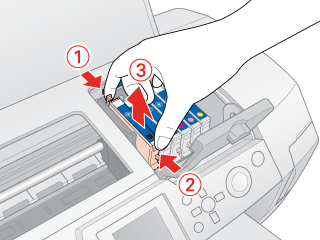
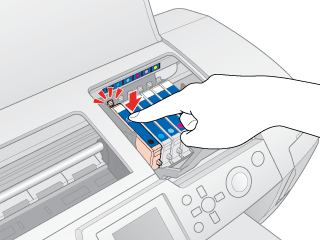
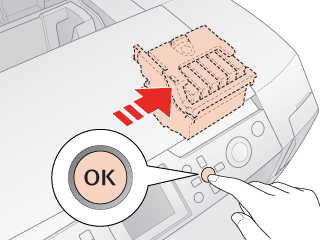




 De knoppen op het bedieningspaneel gebruiken
De knoppen op het bedieningspaneel gebruiken


 . Zie
. Zie 
 Zie
Zie 


 Dit deel niet aanraken.
Dit deel niet aanraken. 




 Boven
Boven